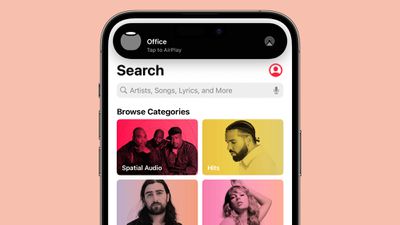Brave 1.30 为运行 Windows 10 或 Windows 11 的设备引入了一个新选项,它允许浏览器成为 Microsoft Edge 内部协议的默认浏览器。如果配置正确,Microsoft 使用协议 microsoft-edge:// 设计的搜索和内部页面将在 Brave 中打开。
将第三方 Web 浏览器设为默认系统浏览器的 Windows 10 和 Windows 11 用户,这意味着任何不是 Microsoft Edge 的浏览器,可能会注意到某些请求仍在 Edge 中加载。开始菜单的网络搜索结果就是一个很好的例子;其他包括帮助文件和支持链接,或者当卸载的程序产生一个网页时。
开发了Edge Deflector或BrokenURL等第三方程序来绕过该限制。这些程序注册为 Microsoft Edge 协议的默认协议处理程序,并将请求重定向到另一个浏览器。到目前为止,浏览器还没有使用该方法来劫持 Edge 协议请求,以便在浏览器中而不是在 Edge 中打开它们。
Brave 1.30改变了这一点。开发人员分析了 Microsoft-Edge 协议及其设置方式,并在新版 Brave 中实现了一个选项,让用户可以选择使 Brave 成为 Windows 设备上真正的默认浏览器。
该功能不是自动的,但设置很快。升级到 Brave 1.30 后,您要做的所有事情——检查 brave://settings/help 以查看版本——就是启动使用该协议的请求。一个简单的选择是单击“开始”菜单中的网络搜索结果。将显示“选择您的浏览器”提示,Brave 是选项之一。选中“始终使用此应用程序”并从选项的简短列表中选择 Brave 浏览器。
设置中的配置
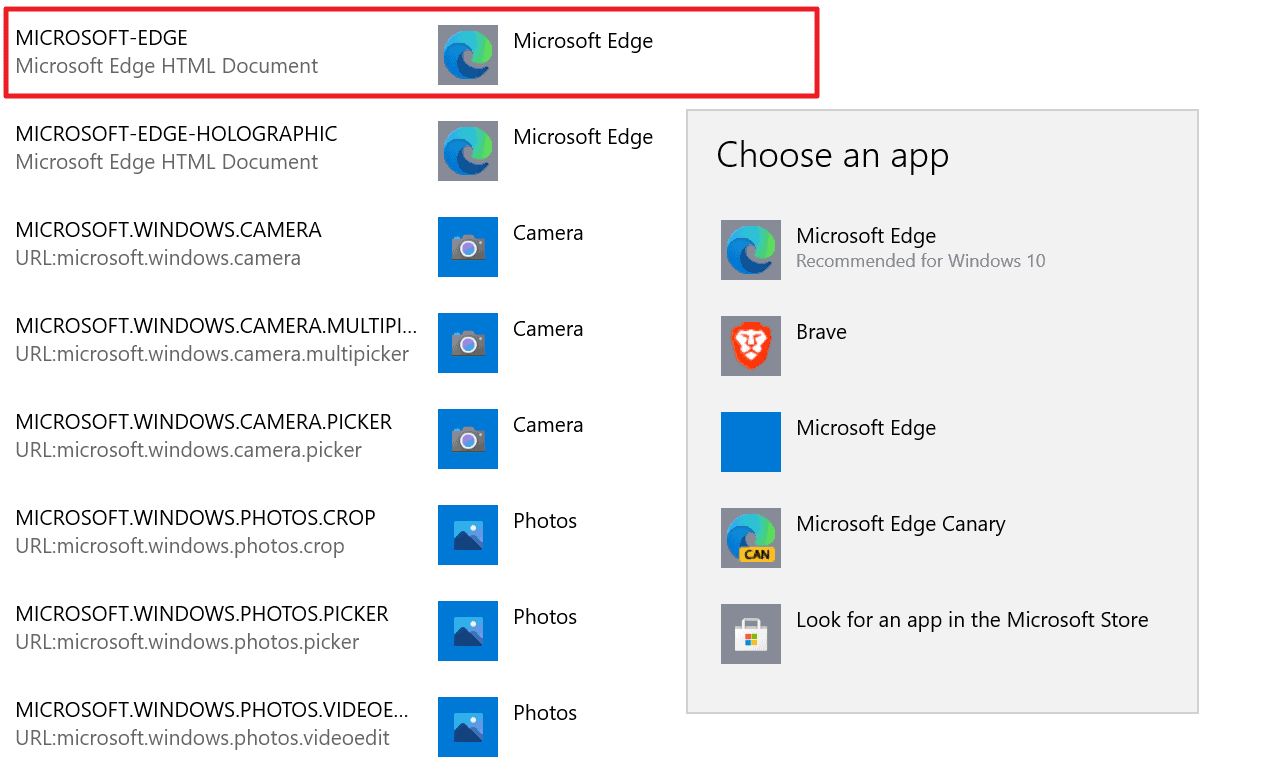
或者,您也可以在“设置”中设置“勇敢”。使用 Windows-I 打开“设置”应用程序,或转到“开始”>“设置”。
在 Windows 10 上:
- 导航到应用程序 > 默认应用程序 > 按协议选择默认应用程序。
- 在名称列中打开的页面上找到“Microsoft-Edge”。
- 左键单击第二列中的 Microsoft Edge,然后从“选择应用程序”列表中选择 Brave,使其成为协议的默认值。
在 Windows 11 上:
- 导航到应用程序 > 默认应用程序 > 按链接类型选择默认值。
- 在名称列中打开的页面上找到“Microsoft-Edge”。
- 左键单击第二列中的 Microsoft Edge,然后从“选择应用程序”列表中选择 Brave,使其成为协议的默认值。
更改立即生效。从“开始”运行另一个 Web 搜索,您会注意到结果在 Brave 中打开,而不再在 Microsoft Edge 中打开。请注意,进行搜索时仍会使用 Bing,并且它包含多个参数。Brave 在GitHub 上打开了一个线程,它也可能会在浏览器的后续版本中解决这个问题。
Brave 1.30 引入了一些其他功能。浏览器的用户可以启用新的“索引其他搜索引擎”选项,以自动将支持 OpenSearch 规范的搜索引擎添加到 Brave。Linux 和 Mac 管理员可以通过新策略禁用 Tor,而 Brave 的内容拦截器现在允许标准(默认)设置中的第一方请求。你可以查看所有